使用封檐带
在添加封檐带后,可以添加或删除线段、翻转其方向和调整封檐带大小。
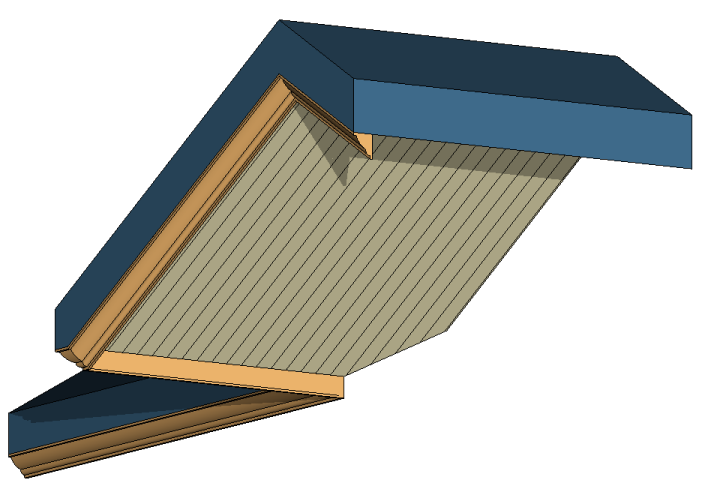
添加和删除线段的步骤
在绘图区域中,选择封檐带。
单击“修改 | 封檐带”选项卡
 “屋顶封檐带”面板
“屋顶封檐带”面板 
 (添加/删除线段)。
(添加/删除线段)。单击参照边缘以添加或删除封檐带。
观察状态栏了解有关有效参照的信息。
调整屋顶封檐带的尺寸
在绘图区域中,选择封檐带。
将拖曳控制柄移动到所需的位置。
翻转屋顶封檐带
在绘图区域中,选择封檐带。
如果是在三维视图中,请单击出现的翻转控制柄,以围绕垂直轴或水平轴翻转封檐带。
如果是在二维视图中,请在封檐带上单击鼠标右键,并单击“围绕水平轴翻转”或“围绕垂直轴翻转”。
更改封檐带斜接
如果屋顶双坡端部上的封檐带没有包裹转角,则会斜接端部。您可以指定斜接选项:垂直、水平或垂足。
如果封檐带包裹了转角或不在双坡端部上,则无法更改封檐带的斜接选项。
在绘图区域中,选择封檐带。
单击“修改 | 封檐带”选项卡
 “屋顶封檐带”面板
“屋顶封檐带”面板 
 (修改斜接)。
(修改斜接)。在“斜接”面板上,选择斜接选项:
垂直
水平
垂足
单击封檐带的端面以修改斜接选项。

垂直斜接

水平斜接

垂直斜接
按 Esc 键退出“修改斜接”工具。
双坡末端封檐带会进行斜接以匹配屋顶的椽截面。

转载请注明来源本文地址:https://www.tuituisoft/blog/15507.html